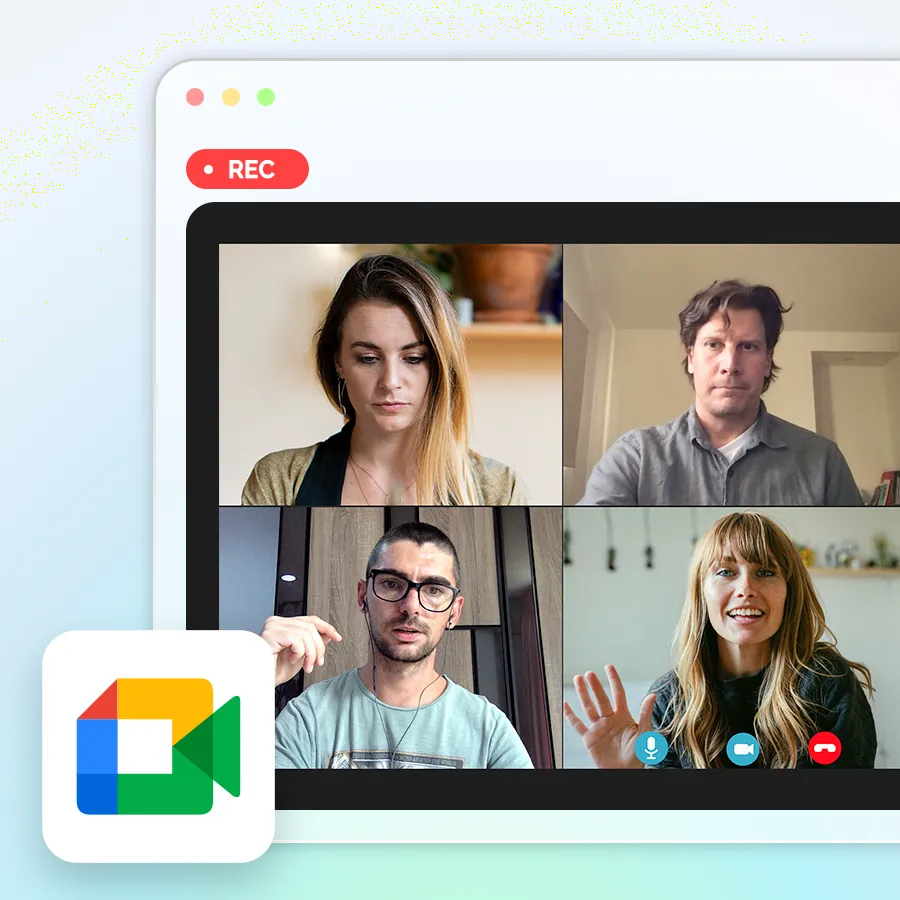La registrazione delle chiamate è diventata essenziale nelle vendite moderne per catturare ogni dettaglio delle conversazioni con i clienti senza perdere la concentrazione. Quello che una volta era opzionale, ora è praticamente obbligatorio per i Sales Manager che vogliono migliorare le performance del team. Un registratore chiamate Android non è uno strumento invasivo, ma un supporto professionale necessario per documentare accordi, garantire follow-up precisi e trasformare ogni telefonata in un'opportunità di apprendimento.
Come registrare una chiamata su Android con funzioni native
Android è più flessibile, con molti produttori che includono la registrazione chiamate nativa (es. Samsung, Xiaomi, Huawei, OnePlus), anche se la disponibilità varia. I vantaggi includono l'assenza di app aggiuntive, ottimizzazione e qualità audio superiore, oltre a non subire le restrizioni di Google. Segue una guida per le funzioni native.
Step 1: Attiva la registrazione
Vai nell'app Telefono, accedi alle Impostazioni e cerca l'opzione "Registrazione chiamate" o "Registra chiamate". Su Samsung trovi questa opzione nel menu delle chiamate, su Xiaomi nelle impostazioni MIUI dell'app Telefono.

Step 2: Avvia la registrazione
Una volta attivata la funzione, durante una chiamata vedrai apparire il pulsante di registrazione. Toccalo per iniziare a registrare la conversazione. Il sistema informerà entrambe le parti che la chiamata è in registrazione.

Step 3: Accedi alle registrazioni
Dopo aver terminato la chiamata, le registrazioni vengono salvate automaticamente. Su Samsung le trovi nella cartella "Registrazioni chiamate" nell'app Archivio, su Xiaomi nell'app Registratore dedicata.

Come usare app Android per registrare chiamate
Per i dispositivi senza funzioni native o per chi necessita di più opzioni, esistono app di terze parti. Tuttavia, dal 2020 Google ha limitato l'accesso audio su Android 10+, riducendo l'efficacia di molte app.
App affidabili come Cube Call Recorder ACR, Call Recorder - ACR e Automatic Call Recorder aggirano le restrizioni, ma l'efficacia varia per dispositivo/versione Android. Testare la qualità è cruciale prima dell'uso professionale.
Step 1: Installa l'app
Installa Cube Call Recorder ACR dal Google Play Store e concedi tutti i permessi richiesti: accesso al microfono, alle chiamate telefoniche e allo storage del dispositivo per il corretto funzionamento.

Step 2: Configura le impostazioni
Nell'app, imposta se vuoi registrare tutte le chiamate automaticamente, solo quelle di contatti specifici, o attivare manualmente la registrazione durante conversazioni importanti.

Step 3: Avvia la chiamata
Una volta configurata, l'app funzionerà in background. Se hai attivato la registrazione automatica, inizierà a registrare non appena inizi una chiamata telefonica.

Step 4: Gestisci le registrazioni
Tutte le chiamate registrate saranno disponibili nell'interfaccia dell'app, organizzate per data, durata e contatto, permettendo una gestione professionale delle registrazioni.

Come usare Plaud per registrare chiamate su Android
Per utenti che vogliono una soluzione professionale e affidabile che funzioni su qualsiasi dispositivo Android, PLAUD offre dispositivi hardware specificamente progettati per i professionisti. PLAUD NOTE rappresenta l'alternativa portatile ideale per Sales Manager sempre in movimento.
Step 1: Associa il tuo dispositivo
Apri l'app PLAUD e clicca sul pulsante "Connettiti" situato nell'angolo in alto a sinistra. Seleziona il tuo dispositivo PLAUD, quindi tieni premuto il pulsante di registrazione sul dispositivo fino a quando la luce bianca non lampeggia. Questo indica che il dispositivo è pronto per la connessione. Successivamente, l'app cerca il dispositivo. Una volta che il dispositivo appare nell'elenco dei dispositivi, puoi connetterti ad esso.

Step 2: Registra la chiamata
Durante la conversazione telefonica, attiva la registrazione premendo il pulsante su PLAUD Note. Il dispositivo catturerà entrambi i lati della conversazione con qualità cristallina.

Step 3: Accedi alla trascrizione
Al termine della chiamata, apri l'app PLAUD per accedere alla registrazione completa e alla trascrizione automatica generata dall'intelligenza artificiale avanzata.
Step 4: Modifica e condividi
Puoi cliccare sulle trascrizioni o sul testo del riassunto per modificarlo manualmente. Questo ti permette di perfezionare, aggiungere o rimuovere punti, o riformulare il contenuto per adattarlo meglio alle tue esigenze. Oppure condividi facilmente le tue registrazioni, trascrizioni, riassunti o mappe mentali con altri generando un link condivisibile. Che tu stia collaborando con i membri del team o fornendo informazioni ai clienti, questa funzione rende la condivisione rapida, flessibile e sicura.

Perché Plaud è migliore delle altre soluzioni Android
PLAUD supera le limitazioni imposte da Google sulle app Android, garantendo registrazioni affidabili indipendentemente dalla versione del sistema operativo o dalle restrizioni del produttore. Offre trascrizioni rapide e di alta qualità con sintesi intelligenti alimentate da modelli AI avanzati come GPT-4.1 e Claude 3.7 Sonnet.
È una soluzione hardware stabile, compatibile con tutti i dispositivi Android senza eccezioni, e riduce drasticamente il tempo dedicato alla gestione manuale delle note post-chiamata. A differenza delle app software che possono essere limitate dagli aggiornamenti Android o dalle politiche dei produttori, PLAUD garantisce funzionalità costanti e professionali.
Con PLAUD AI Annual Pro Plan e PLAUD AI Annual Unlimited Plan, i Sales Manager ottengono accesso a template specifici per le vendite, analisi avanzate delle conversazioni e capacità di gestione dati che trasformano semplici registrazioni in insights azionabili per migliorare le performance commerciali.
FAQ
È legale registrare le chiamate su Android?
In molti paesi, inclusa l'Italia, è legale registrare chiamate se almeno una delle parti è informata e acconsente. Per chiamate di lavoro, è sempre consigliabile informare l'interlocutore che la conversazione viene registrata.
Le app Android funzionano su tutti i dispositivi?
No, le app di registrazione possono avere limitazioni su Android 10+ a causa delle restrizioni di Google sulle API di accesso audio. Molte app che funzionavano su versioni precedenti ora hanno funzionalità limitate o non funzionano affatto.
Posso registrare chiamate WhatsApp su Android?
Le chiamate VoIP come WhatsApp, Telegram o Skype richiedono soluzioni specifiche, molte app standard non le supportano. PLAUD Note può registrare anche queste conversazioni attraverso il microfono ambiente.
Qual'è la differenza tra registrazione Android e iPhone?
Android offre più opzioni native su alcuni dispositivi (Samsung, Xiaomi), ma ha maggiori restrizioni sulle app di terze parti nelle versioni recenti. iPhone ha introdotto la registrazione nativa solo con iOS 18, mentre Android mantiene ancora alcune soluzioni integrate sui dispositivi di produttori specifici.